
In diesem Tutorial zeigen wir Ihnen, wie Sie phpVirtualbox auf Ihrem Ubuntu 15.04-Server installieren und konfigurieren. Für diejenigen unter Ihnen, die es nicht wussten:phpVirtualBox ist ein Open-Source-Web- -basierter Client, der mit PHP geschrieben wurde. Er kann verwendet werden, um Headless-Instanzen von Oracle VirtualBox zu verwalten.
In diesem Artikel wird davon ausgegangen, dass Sie zumindest über Grundkenntnisse in Linux verfügen, wissen, wie man die Shell verwendet, und vor allem, dass Sie Ihre Website auf Ihrem eigenen VPS hosten. Die Installation ist recht einfach. Das werde ich tun zeigen Ihnen Schritt für Schritt die Installation von phpVirtualbox auf einem Ubuntu 15.04-Server.
Installieren Sie PhpVirtualbox auf Ubuntu 15.04
Schritt 1. Stellen Sie zunächst sicher, dass alle Ihre Systempakete auf dem neuesten Stand sind, indem Sie das folgende apt-get ausführen Befehle im Terminal.
sudo apt-get update sudo apt-get upgrade
Schritt 2. LAMP-Server installieren.
Ein Ubuntu 15.04 LAMP-Server ist erforderlich. Wenn Sie LAMP nicht installiert haben, können Sie unserer Anleitung hier folgen. Installieren Sie außerdem die erforderlichen PHP-Module:
sudo apt-get install php5 php5-mysql libapache2-mod-php5 php-soap
Schritt 3. Installieren Sie phpVirtualbox.
Laden Sie die neueste stabile Version von phpVirtualbox herunter. Zum Zeitpunkt des Schreibens dieses Artikels ist es Version 5.0-3:
wget http://sourceforge.net/projects/phpvirtualbox/files/phpvirtualbox-5.0-3.zip sudo unzip phpvirtualbox-5.0-3.zip sudo rm -f phpvirtualbox-5.0-3.zip sudo mv phpvirtualbox-5.0-3 /var/www/html/phpvirtualbox
Wir müssen einige Ordnerberechtigungen ändern:
chown www-data:www-data -R /var/www/html/phpvirtualbox
Schritt 4. Konfigurieren Sie phpVirtualBox.
Wir müssen die phpVirtualBox-Konfiguration ändern, um eine erfolgreiche Kommunikation mit der VirtualBox-Installation herzustellen, zuerst müssen wir die Beispiel-Konfigurationsdatei umbenennen (config.php-example zu config.php ):
sudo cp /var/www/html/phpvirtualbox/config.php-example /var/www/html/phpvirtualbox/config.php sudo nano /var/www/html/phpvirtualbox/config.php
Ändern Sie den Benutzernamen und das Passwort zu dem Benutzer, der Virtualbox ausführt:
[...] var $username = 'idroot'; var $password = 'password'; [...]
VirtualBox-Setup erstellt ein Init-Skript vboxweb-service, wenn es installiert wird, dies wird verwendet, um den vboxwebserv zu starten und zu stoppen, bevor wir den Dienst starten, müssen wir /etc/default/virtualbox -Datei, da sie Einstellungen für den Dienst enthält. Wir müssen es manuell erstellen, wenn es nicht existiert:
sudo nano /etc/default/virtualbox
Sie sollten diese Zeile in die Datei einfügen:
VBOXWEB_USER=iniranty
Nun sollten Sie den vboxweb-service starten , und lassen Sie es beim Booten automatisch starten:
sudo /etc/init.d/vboxweb-service start
Schritt 5. Zugriff auf phpVirtualbox.
phpVirtualbox ist standardmäßig auf HTTP-Port 80 verfügbar. Öffnen Sie Ihren bevorzugten Browser und navigieren Sie zu http://your-domain.com/phpvirtualbox oder http://server-ip/phpvirtualbox und führen Sie die erforderlichen Schritte aus, um die Installation abzuschließen. Wobei der Benutzername und das Passwort der Standard-phpVirtualBox admin/admin sind. Wenn Sie eine Firewall verwenden, öffnen Sie bitte Port 80, um den Zugriff auf das Control Panel zu ermöglichen.
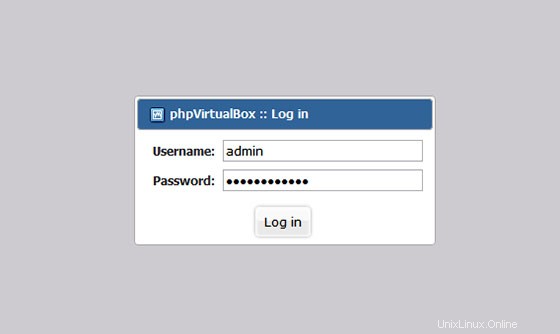
Herzlichen Glückwunsch! Sie haben erfolgreich eine phpVirtualbox installiert. Vielen Dank, dass Sie dieses Tutorial zur Installation von phpVirtualbox in einem Ubuntu 15.04-System verwendet haben. Für zusätzliche Hilfe oder nützliche Informationen empfehlen wir Ihnen, die offizielle phpVirtualbox-Website zu besuchen.